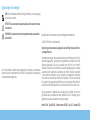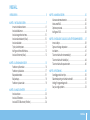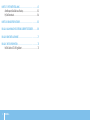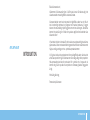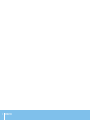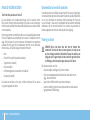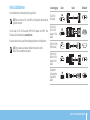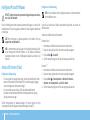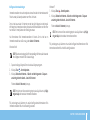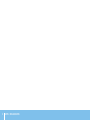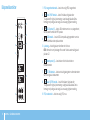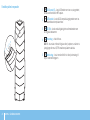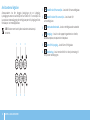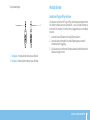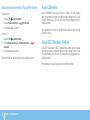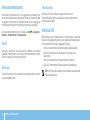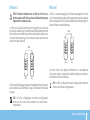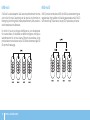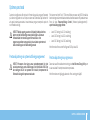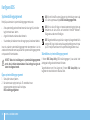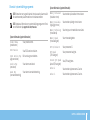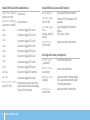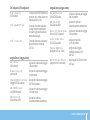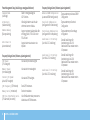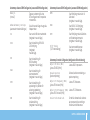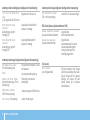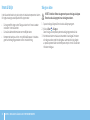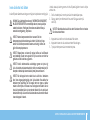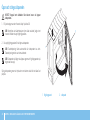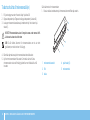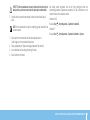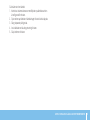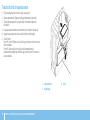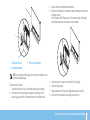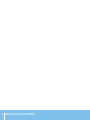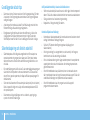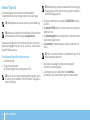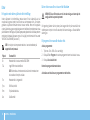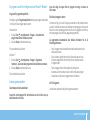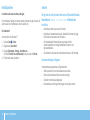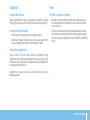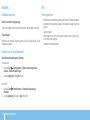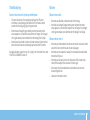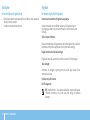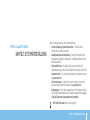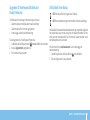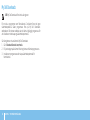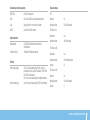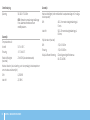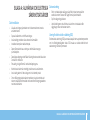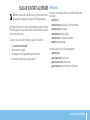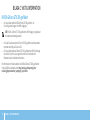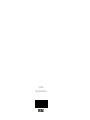HANDBOK FÖR STATIONÄR
ALIENWARE
®
-DATOR

Innehållet häri kan komma att ändras utan föregående meddelande.
© 2009-2010 Dell Inc. Med ensamrätt.
Återgivning av dessa material på något sätt utan skriftligt tillstånd av Dell Inc.
är strängt förbjudet.
Varumärken som anges i denna handbok: Alienware, AlienRespawn, AlienFX och
AlienHead-logotypen är varumärken eller registrerade varumärken som tillhör
Alienware Corporation. Dell är ett varumärke som tillhör Dell Inc. Microsoft,
Windows, Windows Vista och Windows Vista startknappslogotypen är antingen
varumärken eller registrerade varumärken som tillhör Microsoft Corporation
i USA och/ eller andra länder. Intel och SpeedStep är registrerade varumärken
och Core är ett varumärke som tillhör Intel Corporation i USA och andra länder.
Blu-ray Disc är ett varumärke som tillhör Blu-ray Disc Association. Bluetooth är ett
varumärke som tillhör Bluetooth SIG, Inc. och används av Dell Inc. under licens.
Övriga varumärken i handboken kan användas för att hänvisa till dem som
gör anspråk på varumärkena eller deras produkter. Dell Inc. frånsäger sig allt
ägarintresse av andra varumärken/-namn än sina egna.
Modell: D0IX Typ: D0IX001 Artikelnummer: P02DD Rev: A01 Oktober 2010
Upplysningar och varningar
OBS! Detta meddelande innehåller viktig information som kan hjälpa dig
att få ut mer av datorn.
VIKTIGT! Visar sådant som kan skada maskinvara eller data och hur man
undviker det.
VARNING! Visar sådant som kan orsaka egendomsskada, personskada
eller dödsfall.
Den här produkten innehåller kopieringsskydd som skyddas av amerikanska
patent och annan immaterialrätt som tillhör Rovi Corporation. Dekompilering
och disassemblering förbjudes.

3
INNEHÅLL
INNEHÅLL
INTRODUKTION........................................................ 5
KAPITEL 1: INSTALLERA DATORN.........................................7
Innan du installerar datorn ........................................8
Ansluta bildskärmen ..............................................9
Ansluta tangentbord och mus ....................................10
Ansluta nätverkskabeln (tillval)...................................10
Ansluta nätkabeln ................................................11
Tryck på strömbrytaren............................................11
Kongurera Microsoft Windows................................... 12
Ansluta till Internet (tillval)....................................... 12
KAPITEL 2: LÄR KÄNNA DIN DATOR .....................................15
Funktioner på framsidan ......................................... 16
Funktioner på baksidan ...........................................17
Bakpanelskontakter.............................................. 18
Bakljusknapp .................................................... 19
Funktioner på ovansidan ......................................... 19
KAPITEL 3: ANSLUTA ENHETER .........................................21
Ansluta skrivare .................................................23
Ansluta USB-enheter.............................................24
Ansluta IEEE 1394-enheter (FireWire) .............................24
KAPITEL 4: ANVÄNDA DATORN.........................................25
Alienwares kommandocenter.....................................26
Arbeta med RAID.................................................26
Optimera prestanda..............................................29
Kongurera BIOS.................................................30
KAPITEL 5: INSTALLERA TILLÄGGS- ELLER UTBYTESKOMPONENTER .....37
Innan du börjar ..................................................38
Öppna och stänga sidopanelen ...................................40
Inuti datorn...................................................... 41
Ta bort och sätta dit minnesmodul(er) ............................42
Ta bort och sätta dit hårddisk(ar) .................................44
Ta bort och sätta dit expansionskort ..............................46
KAPITEL 6: FELSÖKNING ..............................................49
Grundläggande råd och tips ......................................50
Säkerhetskopiering och allmänt underhåll ........................50
Verktyg för programdiagnostik ................................... 51
Svar på vanliga problem..........................................53

4
INNEHÅLL
KAPITEL 7: SYSTEMÅTERSTÄLLNING ....................................61
AlienRespawn/ DataSafe Local Backup.............................62
My Dell Downloads ...............................................64
KAPITEL 8: GRUNDSPECIFIKATIONER ..................................65
BILAGA A: ALLMÄNNA OCH ELEKTRISKA SÄKERHETSÅTGÄRDER.........69
BILAGA B: KONTAKTA ALIENWARE ......................................71
BILAGA C: VIKTIG INFORMATION ....................................... 72
NVIDIA GeForce GTX 295-grakkort ...............................72

5
INTRODUKTION
Bästa Alienware-kund,
Välkommen till Alienware-familjen. Vi är förtjusta över att få inkludera dig i det
växande antalet smarta högeektiva datoranvändare.
Alienware-tekniker som har konstruerat din högeektiva dator har sett till att
den är ordentligt optimerad och fungerar med maximal prestanda. Vi bygger
datorer i ett enda orubbligt syfte: Bygg den som om den var din egen. Teknikerna
kommer inte att slå sig till ro förrän din nya dator uppfyller eller överskrider våra
krävande villkor!
Vi har testat din dator i stor skala för att du ska kunna uppleva de högsta nivåerna
på prestanda. Utöver en standardinkörningsperiod har din dator utvärderats med
hjälp av verkliga verktyg som t. ex. syntetiska prestandanormer.
Vi vill gärna ta del av din upplevelse med din nya högeektiva dator, så tveka inte
att skicka e-post eller ringa till Alienware om du har några frågor eller synpunkter.
Hela personalstyrkan delar din entusiasm för ny teknik och vi hoppas att du
kommer att gilla din nya dator lika mycket som Alienware gillade att bygga den
åt dig.
Med vänlig hälsning,
Personalen på Alienware
INTRODUKTION
INTRODUCTION

6
INTRODUKTION

7
KAPITEL 1: INSTALLERA DATORN
CHAPTER 1: SETTING UP YOUR DESKTOP
KAPITEL 1: INSTALLERA DATORN

8
KAPITEL 1: INSTALLERA DATORN
Dokumentation och media för produkten
I dokumentationen som medföljer Alienware
®
-datorn nns svar på många frågor
som eventuellt dyker upp när du utforskar datorns funktioner. Läs dokumentationen
om du vill ha information om teknik eller allmän användning. Här nns även
svar och lösningar. I vissa avsnitt i dokumentationen hänvisas den medföljande
medieskivan, som du eventuellt behöver för att slutföra vissa aktivteter. Vår
tekniska supportpersonal nns som alltid på plats för att hjälpa dig.
Placering av datorn
VARNING! Placera inte datorn nära eller över ett element eller
värmeventil. Om hela eller delar av datorn placeras i ett skåp ska du
se till att lämplig ventilation tillhandahålls. Placera inte datorn på en
fuktig plats eller i något område där den utsätts för regn eller vatten.
Var försiktig så att du inte spiller någon vätska på eller i datorn.
När du placerar datorn, se till att:
Den placeras på ett underlag som är jämnt och stabilt. •
Ström- och datakabelskontakter inte kläms fast mellan datorn och en •
vägg – eller andra föremål.
Inget hindrar luftödet framför, bakom eller under datorn.•
Datorn har tillräckligt utrymme så att optiska enheter och andra externa •
lagringsenheter är lättåtkomliga.
Innan du installerar datorn
Tack för ditt inköp av Alienware
®
Area-51!
Läs alla säkerhets- och installationsanvisningar innan du ansluter datorn.
Börja med att försiktigt öppna förpackningen och plocka ur alla komponenter.
Kontrollera alla komponenter med avseende på fysisk skada som kan ha inträat
under transporten.
Kontrollera gentemot den medföljande fakturan att alla beställda komponenter
nns med. Rapportera alla komponenter som saknas till kundtjänst inom fem
dagar från det datum du tar emot leveransen. Komponenter som rapporteras
saknade efter fem dagar från leveransdatumet kommer inte att behandlas.
Kontrollera bl. a. att följande vanliga komponenter nns med:
Dator•
Microsoft•
®
cd-nyckel nns på datorns baksida
Tangentbord (om beställt)•
Mus (om beställd)•
Multimediehögtalare och subwoofer (om beställda)•
Styrspak (om beställd)•
Du kanske även behöver en liten spår- och/ eller stjärnmejsel för att ansluta
kringutrustningskablar till datorn.

9
KAPITEL 1: INSTALLERA DATORN
Anslutningstyp Dator Kabel Bildskärm
DVI-till-DVI
(DVI-kabel)
DVI-till-VGA
(DVI-till-VGA-
adapter + VGA-
kabel)
HDMI-till-HDMI
(HDMI-kabel)
HDMI-till-DVI
(HDMI-till-DVI-
adapter + DVI-
kabel)
DisplayPort-
till-DisplayPort
(DisplayPort-
kabel)
Ansluta bildskärmen
Anslut bildskärmen till kontakten på datorns grakkort.
OBS! Det kan nnas en DVI- eller HDMI- eller DisplayPort-kontakt på det
grakkort du köpte.
Du kan köpa en DVI-till-VGA-adapter, HDMI-till-DVI-adapter och HDMI- eller
DVI-kablar på Dells webbplats på www. dell. com.
Använd en kabel som är avsedd för kontakttypen på datorn och bildskärmen.
OBS! Om du bara ska använda en bildskärm ansluter du den till
ENDAST EN av kontakterna på datorn.

10
KAPITEL 1: INSTALLERA DATORN
Ansluta nätverkskabeln (tillval)
Ansluta tangentbord och mus

11
KAPITEL 1: INSTALLERA DATORN
Tryck på strömbrytaren
Tryck på strömbrytaren högst upp på datorn.
Ansluta nätkabeln
VARNING! Nätuttag och förgreningsdosor varierar per land.
Om du använder en inkompatibel kabel eller ansluter kabeln till
förgreningsdosan eller nätuttaget på fel sätt kan brand uppstå eller
utrustningen skadas.

12
KAPITEL 1: INSTALLERA DATORN
Kongurera en trådlös anslutning
OBS! Hur den trådlösa routern kongureras beskrivs i dokumentationen
som medföljde routern.
Innan du kan använda en trådlös Internetanslutning måste du ansluta din
trådlösa router.
Installera en trådlös router på följande sätt:
Windows Vista
®
Kontrollera att trådlös kommunikation är aktiverad i datorn.1.
Spara och stäng alla öppna ler och avsluta alla öppna program.2.
Klicka på 3. Start
→ Anslut till.
Slutför installationen genom att följa anvisningarna på skärmen.4.
Windows
®
7
Kontrollera att trådlös kommunikation är aktiverad i datorn.1.
Spara och stäng alla öppna ler och avsluta alla öppna program.2.
Klicka på 3. Start
→ Kontrollpanelen→ Nätverk och Internet→
Nätverks- och delningscenter→ Anslut till nätverk.
Slutför installationen genom att följa anvisningarna på skärmen.4.
Konfigurera Microsoft Windows
VIKTIGT! Avbryt inte operativsystemets kongurationsprocess. Datorn
kan i så fall bli obrukbart.
Dator är förkongurerad med de operativsystemsinställningar du valde när du
beställde datorn. Följ anvisningarna på skärmen för att kongurera återstående
inställningar.
OBS! Mer information om operativsystemet och funktioner nns på
support. dell. com/ MyNewDell.
OBS! Vi rekommenderar att du skapar en fullständig systemkopia så fort
du har kongurerat Microsoft Windows. Hur du skapar en fullständig
systemkopia beskrivs under ”AlienRespawn/ DataSafe Local Backup” på
sidan 62.
Ansluta till Internet (tillval)
Kongurera en kabelanslutning
Om du använder en uppringd anslutning, ansluter du en telefonlinje till det •
externa USB-modemet (extra tillbehör) och till telefonuttaget på väggen
innan du kongurerar Internetanslutningen.
Om du använder en anslutning via DSL eller kabel/ satellitmodem, •
kontaktar du Internetleverantören eller telefonoperatören som ger dig
kongurationsanvisningar.
Slutför kongurationen av kabelanslutningen till Internet genom att följa
anvisningarna under ”Kongurera Internetanslutningen” på sidan 13.

13
KAPITEL 1: INSTALLERA DATORN
Windows
®
7
Klicka på 1. Start
→ Kontrollpanelen.
Klicka på 2. Nätverk och Internet
→ Nätverk- och delningscenter→ Skapa en
anslutning eller ett nätverk→ Anslut till Internet.
Fönstret Anslut till Internet dyker upp.
OBS! Om du inte vet vilken anslutningstyp du ska välja, klickar du på Hjälp
mig att välja eller kontaktar Internetleverantören.
Följ anvisningarna på skärmen och använd kongurationsinformationen från
Internetleverantören för att slutföra kongurationen.
Kongurera Internetanslutningen
Internetleverantörer och vad de erbjuder varierar. Kontakt din Internetleverantör
för att ta reda på vilka erbjudanden som nns i ditt land.
Om du inte kan ansluta till Internet men det har gått tidigare kan det bero på
driftstopp hos Internetleverantören. Kontakta Internetleverantören och hör efter
hur det står till med tjänsten eller försök igen senare.
Ha informationen från Internetleverantören till hands. Om du inte har en
Internetleverantör kan du få en via guiden Anslut till Internet.
Windows Vista
®
OBS! Följande anvisningar gäller för standardläget i Windows, så de kanske
inte fungerar om datorn körs i klassiskt läge.
Spara och stäng alla öppna ler och avsluta alla öppna program.1.
Klicka på 2. Start
→ Kontrollpanelen.
Klicka på 3. Nätverk och Internet
→ Nätverk- och delningscenter→ Skapa en
anslutning eller ett nätverk→ Anslut till Internet.
Fönstret Anslut till Internet dyker upp.
OBS! Om du inte vet vilken anslutningstyp du ska välja, klickar du på Hjälp
mig att välja eller kontaktar Internetleverantören.
Följ anvisningarna på skärmen och använd kongurationsinformationen från
Internetleverantören för att slutföra kongurationen.

14
KAPITEL 1: INSTALLERA DATORN

15
KAPITEL 2: LÄR KÄNNA DIN DATOR
I det här kapitlet nns information om din nya dator så att du kan bekanta dig
med dess olika funktioner och komma igång snabbt.
KAPITEL 2: LÄR KÄNNA DIN DATOR
CHAPTER 2: GETTING TO KNOW YOUR DESKTOP

16
KAPITEL 2: LÄR KÄNNA DIN DATOR
1
Strömbrytare — Slå på/ av datorn. Den här knappen lyser när datorn
är påslagen. Strömbrytarlampans färg visar strömstatus.
Släckt •
— datorn är avstängd, benner sig i viloläge eller får
ingen ström.
Fast vitt sken •
— datorn är igång.
Blinkande vitt sken •
— datorn benner sig i vänteläge.
2 Optisk enhet
— Spela upp eller in cd-, dvd-, och Blu-ray-skivor.
3 Uttag för optiska enheter (2) — Anslut er optiska enheter (tillval).
4 Alienhead
Area-51 Standard•
— Tryck på Alienhead och skjut därefter ned eller
stäng enhetspanelen manuellt.
Area-51 ALX• — Tryck på Alienhead för att skjuta ned eller stänga
enhetspanelen med hjälp av den motordrivna luckan.
Om datorn är avstängd, trycker du enhetspanelen nedåt för att skjuta
ned den.
5 Enhetspanel — Täcker den/ de optiska enheten/ enheterna eller uttagen
för optiska enheter.
6 Utmatningsknapp för optisk enhet — Öppnar den optiska enhetens fack.
Funktioner på framsidan
3
2
1
6
4
5

17
KAPITEL 2: LÄR KÄNNA DIN DATOR
1 Uttag för säkerhetsvajer — Anslut ett stödskydd till datorn.
OBS! Kontrollera att stöldskyddet passar i uttaget innan du köper det.
2 Bakpanelskontakter — Anslut USB-, ljud- och andra enheter till
lämpliga kontakter.
Mer information nns under ”Bakpanelskontakter” på sidan 18.
3 Expansionskortplatser — Åtkomst till kontakter för installerade PCI- och
PCI Express-kort.
4 Nätuttag — Anslut nätkabeln.
5 Spärr — Stäng eller öppna uttaget för säkerhetslås samt lås eller lås upp
frigöringspanelen. Skjut spärren åt vänster för att komma åt uttaget för
säkerhetslås och för att låsa upp frigöringspanelen.
Information om sidopanelen nns under ”Öppna eller stänga sidopanelen”
på sidan 40.
Funktioner på baksidan
1
4
2
3
5

18
KAPITEL 2: LÄR KÄNNA DIN DATOR
1 PS/2-tangentbordskontakt — Anslut ett vanligt PS/2-tangentbord.
2
Optisk S/ PDIF-kontakt — Anslut förstärkare, högtalare eller
TV-apparater för digital ljudutmatning via optiska digitalkablar. Detta
format ger en ljudsignal utan att gå via en analog-digitalomvandling.
3
USB 2.0-portar (6) — Anslut USB-enheter som t. ex. mus, tangentbord,
skrivare, extern enhet eller MP3-spelare.
4
eSATA-kontakt
— Anslut eSATA-kompatibla lagringsenheter som t. ex.
externa hårddiskar eller optiska enheter.
5 Ljuduttag
— Anslut högtalare, mikrofoner och hörlurar.
OBS! Information om ljuduttagen nns under ”Ansluta externa högtalare”
på sidan 22.
6
Nätverksportar (2) — Anslut datorn till ett nätverk eller en
bredbandsenhet.
7
IEEE 1394-kontakt — Anslut seriella höghastighets multimedieenheter
som t. ex. digitala videokameror.
8
Koaxial S/ PDIF-kontakt — Anslut förstärkare, högtalare eller
TV-apparater för digital ljudutmatning via digitala koaxialkablar. Detta
format ger en ljudsignal utan att gå via en analog-digitalomvandling.
9 PS/2-muskontakt
— Anslut en vanlig PS/2-mus.
Bakpanelskontakter
9
8
6
4
3
1
5
2
7

19
KAPITEL 2: LÄR KÄNNA DIN DATOR
Funktioner på ovansidan
Åtkomst till kontakter på den övre panelen
Tryck den övre panelen nedåt för att komma åt kontakterna.
1
1 Övre panel
Bakljusknapp
Tryck på bakljusknappen om du vill sätta på lampan och bättre se
bakpanelskontakterna. Lampan släcks automatiskt efter några sekunder.

20
KAPITEL 2: LÄR KÄNNA DIN DATOR
Kontakter på den övre panelen
1
2
3
4
5
1
USB 2.0-portar (3) — Anslut USB-enheter som t. ex. mus, tangentbord,
skrivare, extern enhet eller MP3-spelare.
2
eSATA-kontakt
— Anslut eSATA-kompatibla lagringsenheter som t. ex.
externa hårddiskar eller optiska enheter.
3
IEEE 1394 — Anslut seriella höghastighets multimedieenheter som
t. ex. digitala videokameror.
4
Hörlursuttag — Anslut hörlurar.
OBS! För att ansluta strömsatt högtalare eller ljudsystem, använder du
ljudutgången eller en av S/ PDIF-kontakterna på datorns baksida.
5
Mikrofonuttag — Anslut en mikrofon för röst- eller ljudinmatning till
ett ljud- eller telefoniprogram.
Sidan laddas...
Sidan laddas...
Sidan laddas...
Sidan laddas...
Sidan laddas...
Sidan laddas...
Sidan laddas...
Sidan laddas...
Sidan laddas...
Sidan laddas...
Sidan laddas...
Sidan laddas...
Sidan laddas...
Sidan laddas...
Sidan laddas...
Sidan laddas...
Sidan laddas...
Sidan laddas...
Sidan laddas...
Sidan laddas...
Sidan laddas...
Sidan laddas...
Sidan laddas...
Sidan laddas...
Sidan laddas...
Sidan laddas...
Sidan laddas...
Sidan laddas...
Sidan laddas...
Sidan laddas...
Sidan laddas...
Sidan laddas...
Sidan laddas...
Sidan laddas...
Sidan laddas...
Sidan laddas...
Sidan laddas...
Sidan laddas...
Sidan laddas...
Sidan laddas...
Sidan laddas...
Sidan laddas...
Sidan laddas...
Sidan laddas...
Sidan laddas...
Sidan laddas...
Sidan laddas...
Sidan laddas...
Sidan laddas...
Sidan laddas...
Sidan laddas...
Sidan laddas...
Sidan laddas...
Sidan laddas...
-
 1
1
-
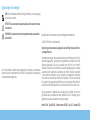 2
2
-
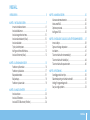 3
3
-
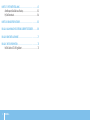 4
4
-
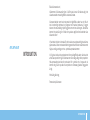 5
5
-
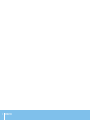 6
6
-
 7
7
-
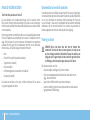 8
8
-
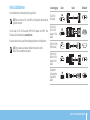 9
9
-
 10
10
-
 11
11
-
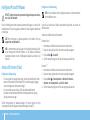 12
12
-
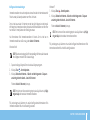 13
13
-
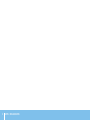 14
14
-
 15
15
-
 16
16
-
 17
17
-
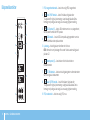 18
18
-
 19
19
-
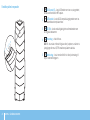 20
20
-
 21
21
-
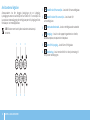 22
22
-
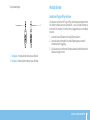 23
23
-
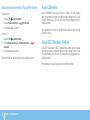 24
24
-
 25
25
-
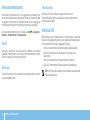 26
26
-
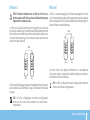 27
27
-
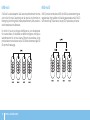 28
28
-
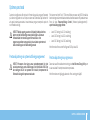 29
29
-
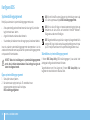 30
30
-
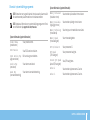 31
31
-
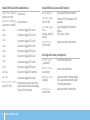 32
32
-
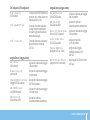 33
33
-
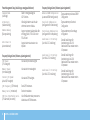 34
34
-
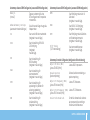 35
35
-
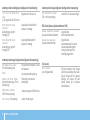 36
36
-
 37
37
-
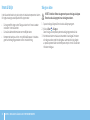 38
38
-
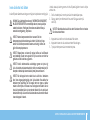 39
39
-
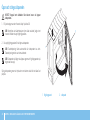 40
40
-
 41
41
-
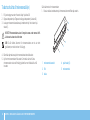 42
42
-
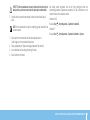 43
43
-
 44
44
-
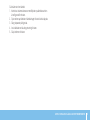 45
45
-
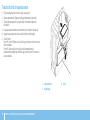 46
46
-
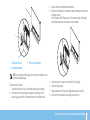 47
47
-
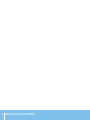 48
48
-
 49
49
-
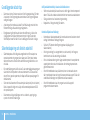 50
50
-
 51
51
-
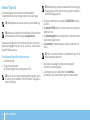 52
52
-
 53
53
-
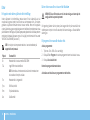 54
54
-
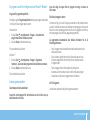 55
55
-
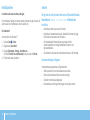 56
56
-
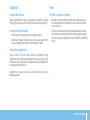 57
57
-
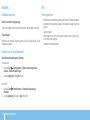 58
58
-
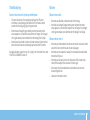 59
59
-
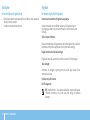 60
60
-
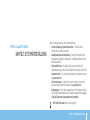 61
61
-
 62
62
-
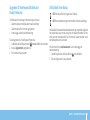 63
63
-
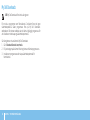 64
64
-
 65
65
-
 66
66
-
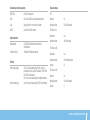 67
67
-
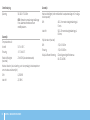 68
68
-
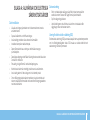 69
69
-
 70
70
-
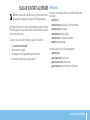 71
71
-
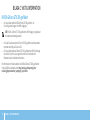 72
72
-
 73
73
-
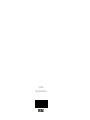 74
74